Маленькое творение в исполнении Opera
Комфортно путешествовать по Интернету с помощью мобильника теперь можно через программу miniOpera.
Из названия вы, возможно, уже догадались, чьих рук дело эта программа. Забегая вперед, хочу сказать сразу, что Opera и в мобильном виде осталась такой же удобной, функциональной и быстрой. Установка производится с сайта компании. Для этого в Wap-браузере вашего телефона необходимо ввести следующий адрес: mini.opera.com. В течение нескольких секунд определяется модель телефона и выдается сообщение о возможности установки (неустановки) браузера miniOpera, после чего необходимо просто скачать файл с расширением .jar.
Если закачка прошла успешно, приложение само установится в ваш телефон. Запустив miniOpera, видим знакомый логотип компании Opera и после загрузки попадаем в меню, содержащее окно для ввода адреса, окно для поиска, ссылки, закладки и последние посещенные страницы. Окно для ввода адреса уже содержит символы "www", поэтому остается только дописать адрес и нажать кнопку ОК. В окне поиска вначале вводится слово или набор слов для поиска, после чего выбирается поисковой сервис из списка List: Answers.com, Dictionary.com, Google, IMDB, Wikipedia.
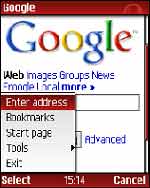 Рис. 1. Вид браузера miniOpera (сайта google.com) на телефоне с размерами экрана 176х220
Рис. 1. Вид браузера miniOpera (сайта google.com) на телефоне с размерами экрана 176х220
В разделе Links — ссылки на некоторые популярные сайты: MyOpera, Google, Yahoo!, The Guardian. Раздел Bookmarks содержит закладки на нужные вам страницы. Закладки можно создать и разместить по очередности самостоятельно. Последний раздел Last visited содержит ссылки на последние посещенные страницы, а под этим разделом находится кнопка More history, которая открывает более полный список страниц. Нажатие на кнопку Menu вызывает выпадающий список функций: Enter address — ввод адреса страницы, Bookmarks — закладки, Start page — установка стартовой страницы, Tools — инструменты, Exit. В разделе Tools содержатся следующие пункты: Forward — если предварительно была загружена страница, возврат на нее, History — список посещенных ранее страниц, Settings — установки, Help.
В разделе Settings устанавливаются такие параметры, как загрузка картинок, формат загрузки картинок, переход на текстовую часть страницы и размер шрифта (большой или маленький). В режиме загруженной страницы нажатие на кнопку Menu вызывает тот же список функций, но в разделе Tools появляются функции Page information, Save bookmark, Reload. В информации о странице отображается следующее: title, url, page icon, data size, partition и secure.
Работает браузер следующим образом.
При загрузке страница не сразу попадает на ваш экран, а предварительно преобразуется, используя дистанционный сервер, в результате чего "ужимается" до размеров экрана телефона. К примеру, размер главной страницы сайта Onliner составил 16 Кб. Также имеется функция автоматического разбиения страницы на несколько частей в случае, если она слишком большая, и память телефона ее просто не выдержит.
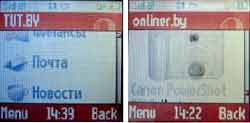
Рис. 2. Вид браузера miniOpera (сайтов tut.by и onliner.by) на телефоне с размерами экрана 128х128
Хочу выразить лично мое мнение по поводу miniOpera. Впервые установив и запустив это приложение на телефоне с размерами экрана 128х128 (рис. 2), я пришел в восторг — не верилось, что обычную web-страницу можно просмотреть в удобном виде на таком экране. При виде же того, как отображаются страницы на экране большего размера, мой восторг увеличился соизмеримо увеличению размеров экрана. На рис. 1 размещен рисунок, взятый с сайта opera.com, который демонстрирует загруженную страницу на экране размером 176х220. Итог может быть только один: отличная, быстрая, удобная, революционная программа, которая пока не имеет конкурентов.
Павел Кучинский, pawelk_kg@telegraf.by
Из названия вы, возможно, уже догадались, чьих рук дело эта программа. Забегая вперед, хочу сказать сразу, что Opera и в мобильном виде осталась такой же удобной, функциональной и быстрой. Установка производится с сайта компании. Для этого в Wap-браузере вашего телефона необходимо ввести следующий адрес: mini.opera.com. В течение нескольких секунд определяется модель телефона и выдается сообщение о возможности установки (неустановки) браузера miniOpera, после чего необходимо просто скачать файл с расширением .jar.
Если закачка прошла успешно, приложение само установится в ваш телефон. Запустив miniOpera, видим знакомый логотип компании Opera и после загрузки попадаем в меню, содержащее окно для ввода адреса, окно для поиска, ссылки, закладки и последние посещенные страницы. Окно для ввода адреса уже содержит символы "www", поэтому остается только дописать адрес и нажать кнопку ОК. В окне поиска вначале вводится слово или набор слов для поиска, после чего выбирается поисковой сервис из списка List: Answers.com, Dictionary.com, Google, IMDB, Wikipedia.
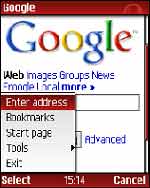
В разделе Links — ссылки на некоторые популярные сайты: MyOpera, Google, Yahoo!, The Guardian. Раздел Bookmarks содержит закладки на нужные вам страницы. Закладки можно создать и разместить по очередности самостоятельно. Последний раздел Last visited содержит ссылки на последние посещенные страницы, а под этим разделом находится кнопка More history, которая открывает более полный список страниц. Нажатие на кнопку Menu вызывает выпадающий список функций: Enter address — ввод адреса страницы, Bookmarks — закладки, Start page — установка стартовой страницы, Tools — инструменты, Exit. В разделе Tools содержатся следующие пункты: Forward — если предварительно была загружена страница, возврат на нее, History — список посещенных ранее страниц, Settings — установки, Help.
В разделе Settings устанавливаются такие параметры, как загрузка картинок, формат загрузки картинок, переход на текстовую часть страницы и размер шрифта (большой или маленький). В режиме загруженной страницы нажатие на кнопку Menu вызывает тот же список функций, но в разделе Tools появляются функции Page information, Save bookmark, Reload. В информации о странице отображается следующее: title, url, page icon, data size, partition и secure.
Работает браузер следующим образом.
При загрузке страница не сразу попадает на ваш экран, а предварительно преобразуется, используя дистанционный сервер, в результате чего "ужимается" до размеров экрана телефона. К примеру, размер главной страницы сайта Onliner составил 16 Кб. Также имеется функция автоматического разбиения страницы на несколько частей в случае, если она слишком большая, и память телефона ее просто не выдержит.
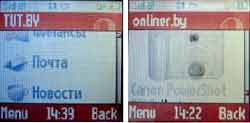
Рис. 2. Вид браузера miniOpera (сайтов tut.by и onliner.by) на телефоне с размерами экрана 128х128
Хочу выразить лично мое мнение по поводу miniOpera. Впервые установив и запустив это приложение на телефоне с размерами экрана 128х128 (рис. 2), я пришел в восторг — не верилось, что обычную web-страницу можно просмотреть в удобном виде на таком экране. При виде же того, как отображаются страницы на экране большего размера, мой восторг увеличился соизмеримо увеличению размеров экрана. На рис. 1 размещен рисунок, взятый с сайта opera.com, который демонстрирует загруженную страницу на экране размером 176х220. Итог может быть только один: отличная, быстрая, удобная, революционная программа, которая пока не имеет конкурентов.
Павел Кучинский, pawelk_kg@telegraf.by
Компьютерная газета. Статья была опубликована в номере 02 за 2006 год в рубрике мобиле


